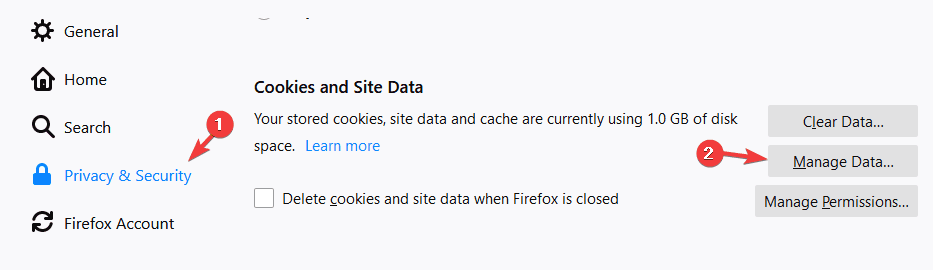Tento softvér udrží vaše ovládače v činnosti a zaistí tak bezpečnosť pred bežnými chybami počítača a zlyhaním hardvéru. Skontrolujte všetky svoje ovládače teraz v 3 jednoduchých krokoch:
- Stiahnite si DriverFix (overený súbor na stiahnutie).
- Kliknite Spustite skenovanie nájsť všetky problematické ovládače.
- Kliknite Aktualizácia ovládačov získať nové verzie a vyhnúť sa poruchám systému.
- DriverFix bol stiahnutý používateľom 0 čitateľov tento mesiac.
Jedným z najbežnejších problémov s tlačiarňou je to, že tlačiareň neprijme novú atramentovú kazetu. Tento problém sa objavuje u všetkých značiek tlačiarní a u všetkých značiek atramentových kaziet, takže je pomerne známy.
V tomto článku si ukážeme, ako sa tejto chybe vyhnúť a opraviť ju raz a navždy.
Čo robiť, ak tlačiareň neprijme novú kazetu?
1. Skontrolujte náplň

- Pred inštaláciou kazety nezabudnite odstrániť ochranný plastový prúžok.
- Softvér vašej tlačiarne nemusí byť aktualizovaný.
- Konektory pre kazety môžu byť znečistené.
- Pre vaše zariadenie ste kúpili nesprávny typ tonera.
2. Vyberte starú kazetu a počkajte

- Vyberte starú kazetu z tlačiarne.
- Počkajte 10 minút alebo viac a vyberte starú kazetu.
- Vložte novú kazetu a skontrolujte, či problém stále pretrváva.
3. Reštartujte tlačiareň

- Vypnite napájanie a odpojte tlačiareň od elektrickej zásuvky.
- Počkajte 10 minút.
- Zapojte všetko späť a skúste znova vložiť novú kazetu.
- Znova zapnite napájanie a skontrolujte, či tlačiareň teraz rozpoznáva kazetu.
- Ak to nefunguje, postupujte podľa nasledujúcej metódy.
4. Vyčistite kazetu s tonerom

- Vypnite a odpojte tlačiareň.
- Vyberte kazetu a jemne utrite kovový konektor jemnou handričkou.
- Skontrolujte a vyčistite konektor vo vnútri tlačiarne.
- Skúste kazetu vložiť znova.
5. Aktualizujte firmvér alebo softvér tlačiarne

- Podľa príručky dodanej s tlačiarňou by ste sa mali pokúsiť aktualizovať softvér a firmvér vášho zariadenia.
- Po aktualizácii firmvéru skontrolujte, či problém stále pretrváva.
Ak vaša tlačiareň neprijme novú kazetu, vyskúšajte všetky naše riešenia. Ak naše riešenia fungovali pre vás, neváhajte a dajte nám vedieť v sekcii komentárov.
PREČÍTAJTE SI TIEŽ:
- Ako resetovať počítadlo odpadových atramentových vložiek pre tlačiarne Epson [RÝCHLY PRÍRUČKA]
- [OPRAVTE TOTO] Tlačiareň sa v systéme Windows 10 zobrazuje ako nešpecifikované zariadenie
- Ako môžem vyriešiť problémy s tlačou v odtieňoch sivej na tlačiarňach HP